Advertentie
Podcasts zijn niet de meest glamoureuze vorm van media. Ze bestaan al sinds het begin van de jaren 2000 in een of andere vorm en het is gemakkelijk om ze als vanzelfsprekend te beschouwen in een wereld met YouTube en andere streamingdiensten. Dat gezegd hebbende, ze zijn de laatste tijd populairder dan ooit.
iPhone-gebruikers hebben zoveel iOS-podcast-apps kiezen uit. Maar de iPhone wordt geleverd met een speciale podcast-app die al is geïnstalleerd en hij is meer dan in staat om aan al uw podcastbehoeften te voldoen.
Browsen en zoeken naar podcasts
De podcast-app, toepasselijk Podcasts genoemd, heeft een paars pictogram en staat op het startscherm van je iPhone. Wanneer je het opent, word je begroet door een eenvoudige interface met vier tabbladen.
Om naar een podcast te luisteren, moet je er eerst een vinden. Druk op Bladeren tabblad voor enkele nuttige suggesties, zoals aanbevolen shows.
Aanbevolen podcasts zijn echter slechts een kleine greep uit de titels die beschikbaar zijn voor uw luisterplezier. Je kunt ook populaire podcasts met hitlijsten bekijken, ze per categorie bekijken of aanbevolen providers zoals NPR, ESPN en dergelijke bekijken.


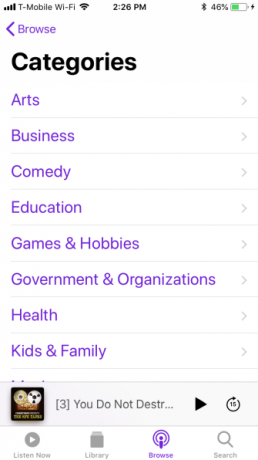
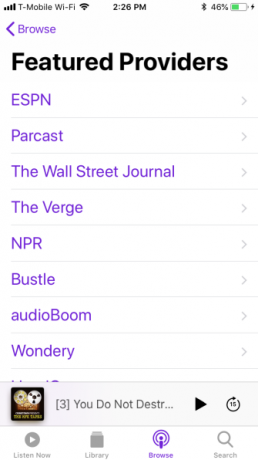
Als je naar een specifieke podcast of onderwerp zoekt, tik je op de Zoeken tabblad en voer uw zoekwoorden in om het te vinden. Of je nu meer wilt leren over meditatie, financiën, gitaren, of gewoon een podcast die je aan het lachen maakt, zoeken is de manier om het aan te pakken.
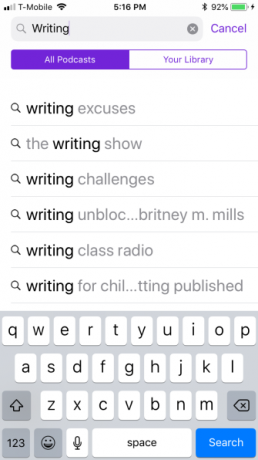
Podcasts afspelen op de iPhone
Tik op wanneer u een podcastaflevering vindt die u interesseert Speel om ernaar te luisteren. Onderaan het scherm zie je een kleine afspeelinterface met een Speel pauze knop en een 15 seconden Spring vooruit knop.
Tik op dat kleine tabblad om de belangrijkste afspeelinterface te openen.

De belangrijkste afspeelinterface is vrij eenvoudig, hoewel u kennis wilt nemen van de functies ervan.
U kunt vooruit en achteruit scrollen door de voortgangsindicator boven de podcasttitel te slepen. Als u vooruit wilt springen of terug wilt gaan in stappen van 15 seconden, gebruikt u de knoppen aan weerszijden van de Speel pauze knop. Onder de afspeelknoppen bevindt zich een volumeschuif.
Onderaan is een handige afspeelsnelheidknop, zodat je podcasts terug kunt spelen op halve snelheid, 1,5x snelheid of dubbel. Je ziet ook een AirPlay-knop om naar een ander apparaat te casten. Als je op de drie stippen tikt, kun je die aflevering aan je bibliotheek toevoegen en met anderen delen.
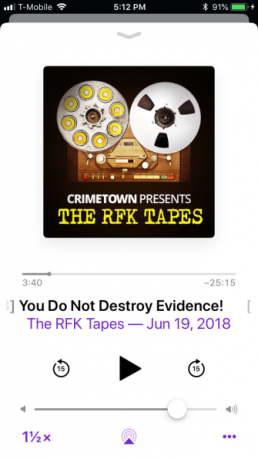
Abonneren op podcasts op de iPhone
Op het detailscherm van een podcast kun je meer informatie erover zien. De Inschrijven Met de knop kun je de show aan je bibliotheek toevoegen, zodat je de laatste updates en meldingen ontvangt wanneer een nieuwe aflevering wordt uitgebracht.

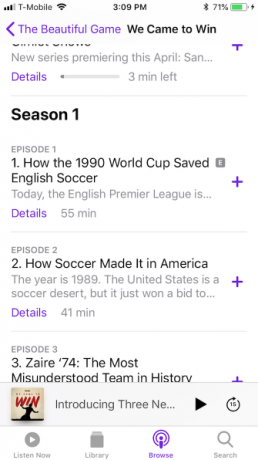
Tik op de paarse cirkel met drie stippen om het optiemenu van die podcast te openen. De meeste inzendingen hier spreken voor zich vrij—Inschrijven, Verwijderen uit bibliotheek, Speel Volgende [aflevering], en Delen. Instellingenverdient echter een nadere beschouwing.
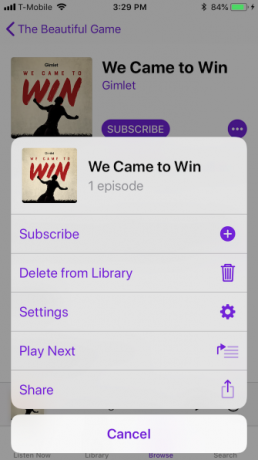
Individuele Podcast-instellingen
Laten we eens kijken Instellingen vanuit dat optiemenu verder. Deze instelling is alleen van toepassing op een specifieke podcast, niet op alle podcasts, die we later zullen bespreken.
Hier heb je nogal wat controle over je podcast, zoals of je er op geabonneerd bent en de bovengenoemde meldingen.
U kunt ook de volgorde kiezen waarin podcasts worden afgespeeld, hoe ze in uw bibliotheek zijn gerangschikt, of afleveringen naar uw apparaat worden gedownload, of afgespeelde afleveringen automatisch worden verwijderd, en dergelijke.

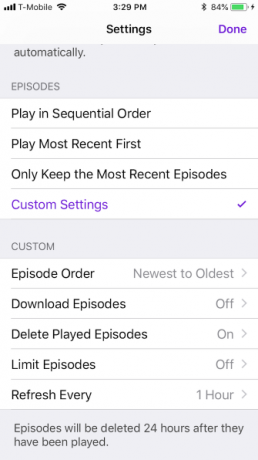
Uw podcasts verkennen en organiseren
Zodra je je op een behoorlijk aantal podcasts hebt geabonneerd, kun je de andere functies in de Podcast-app gaan gebruiken. Op de Luister nu Tik op een serie om meer details te zien.
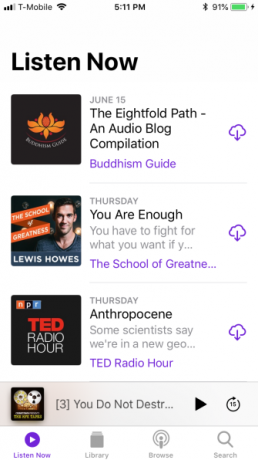
Vergelijkbaar met wat je op de Bladeren tabblad, hier kunt u beschikbare afleveringen voor geabonneerde podcasts bekijken en afspelen, een aflevering beoordelen en beoordelen en vergelijkbare titels zoeken.
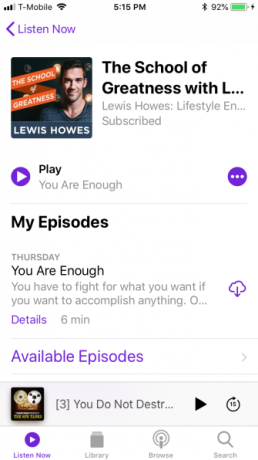

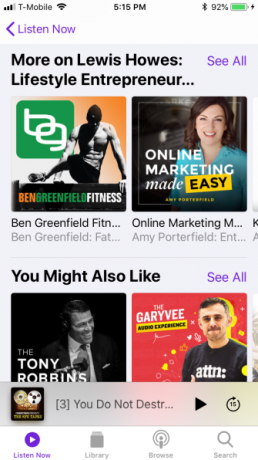
Terwijl Luister nu bevat recente afleveringen van uw podcastabonnementen, de Bibliotheek is waar u al uw podcastafleveringen vindt, gesorteerd op recent bijgewerkte, afleveringen en shows. Het is handig voor uw podcastcollectie beheren en organiseren.
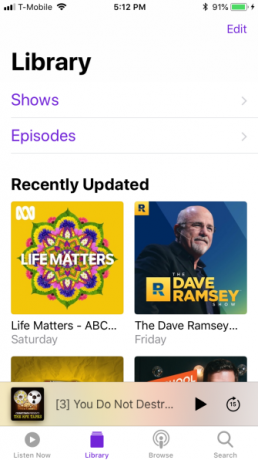
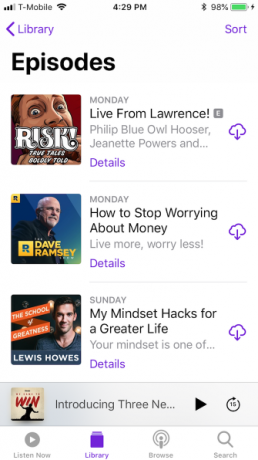

De Bewerk Met de knop (rechterbovenhoek) kunt u uw bibliotheekweergave wijzigen. Je kunt kiezen wat in je bibliotheek wordt weergegeven en hoe ze worden gesorteerd.
Je kunt ook een nieuw station maken, een beetje zoals het maken van een podcast-afspeellijst. Als je bijvoorbeeld graag luistert podcasts over creatief ontwerp, dan kun je al die podcasts in één station 'verzamelen' en ernaar luisteren op welke manier je maar wilt.

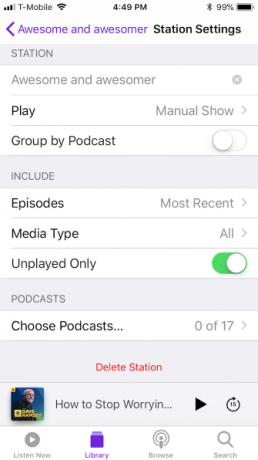
Podcast-instellingen
Eerder wezen we er al op dat je podcastinstellingen per serie of aflevering kunt definiëren. U kunt ook podcastinstellingen wereldwijd definiëren. Dit betekent dat alle podcasts, zowel nieuw als eerder geabonneerd, zich aan deze instellingen zullen houden. U kunt de instellingen op elke individuele podcast echter nog steeds wijzigen met behulp van de methode die we eerder hebben beschreven.
Open Instellingen> Podcasts op je iPhone. Hier vind je de gebruikelijke instellingen van de iOS-app, zoals die voor het temmen van meldingen en of een app mobiele data kan gebruiken. De podcastinstellingen bieden ook controle over hoe afleveringen worden gedownload, wanneer ze worden gedownload en of afleveringen op uw apparaat moeten worden bewaard.
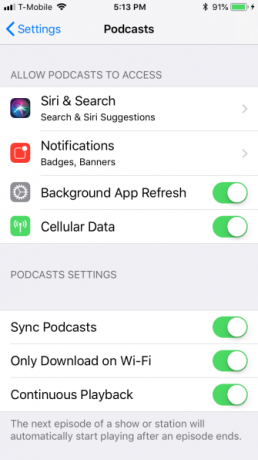
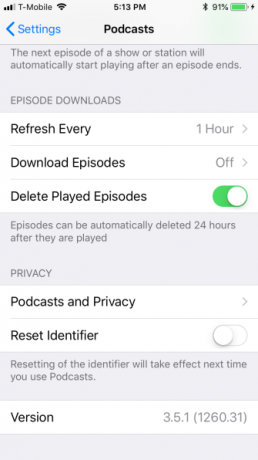
Als je naar veel podcasts luistert, zullen deze instellingen je zeker interesseren omdat ze bedoeld zijn om gegevens en opslagruimte te besparen.
De iPhone Podcasts-app: eenvoudig en gratis
We hebben gezien dat de Podcast-app die vooraf op je iPhone is geïnstalleerd, eigenlijk behoorlijk capabel is. Als je gewoon iets basaals nodig hebt om naar podcasts te luisteren, hoef je niet verder te zoeken. Het is gemakkelijk te gebruiken, eenvoudig en het beste van alles, gratis zonder advertenties.
Natuurlijk, als u een functie nodig heeft die niet in de Podcast-app wordt gevonden, zijn er tal van alternatieven. We hebben gedekt tips voor de geweldige Stitcher podcast-app en waarom podcastliefhebbers de Overcast podcast-app moeten proberen Geniet van podcasts met Overcast, de beste podcast-app van de iPhoneOvercast is het alternatief voor de Podcasts-app van Apple waar je op hebt gewacht. Lees verder .
Overdag schrijver, 's avonds kok, Matt is een soort techno-duizendpoot en heeft zijn tanden op Windows en Linux gezet. Meer recentelijk lag zijn focus op alle dingen van Apple, maar het is bekend dat hij ook in Android werkt.


